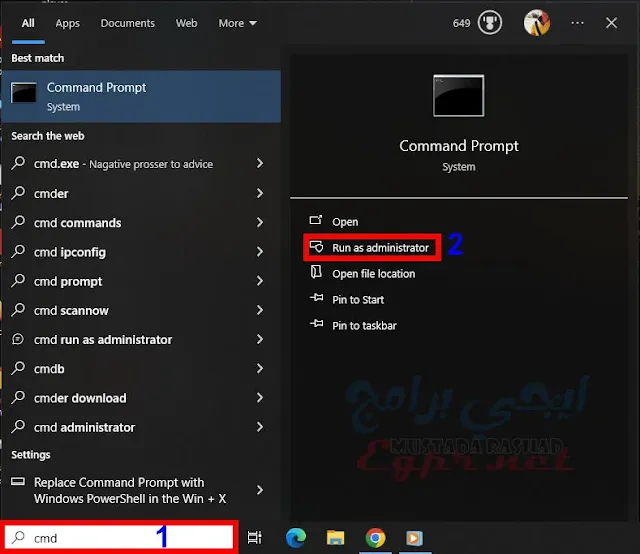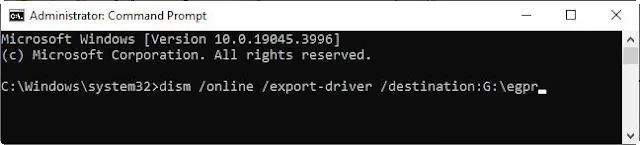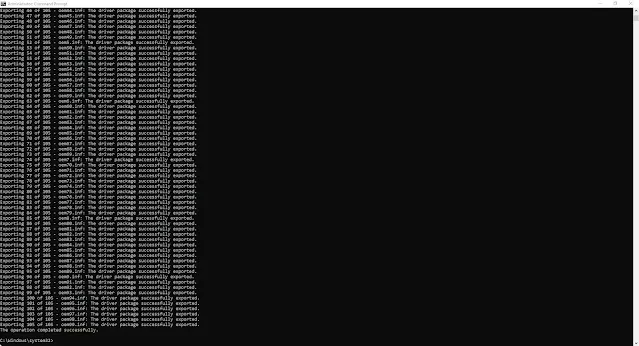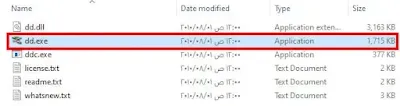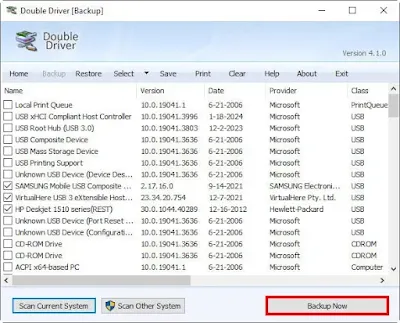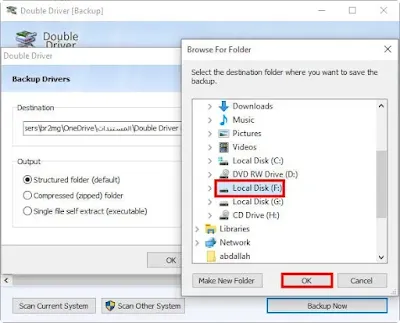قبل تثبيت نسخة ويندوز جديدة لا بد من اخذ نسخة احتياطية للتعريفات حتي لا تقع في مشاكل انت في غني عنها.
الاجهزة الحديثه في بعض الاحيان بعد عمل فورمات او تثبيت , او تنصيب نسخة جديده تجد أن الموس لا يعمل وأيضا الواي فاي لا يعمل, وتجد نفسك في حيره وغير قادر علي عمل اي شئ, وجميع الحلول امامك باتت بالفشل.
وتجد نفسك محتاج لفلاشة usb, وتقوم بتحميل التعريفات علي جهاز كمبيوتر آخر او علي هاتفك المحمول وتحتاج لوصلة otg.
لذا انصحك بمتابعة الشرح وأخذ نسخه اختياطية لتعريفات جهازك قبل الشروع في حذف النسخة القديمة وتثبيت نسخة جديده.
 |
| driver backup solution offline download |
الكمبيوتر (Computer): جهاز إلكتروني يتكون من مكونات مختلفة مثل المعالج (Processor)، الذاكرة (Memory)، ووحدات الإدخال والإخراج (Input/Output devices)، ويتم استخدامه لتنفيذ العمليات الحسابية وتخزين ومعالجة البيانات.
نظام التشغيل (Operating System): برنامج يدير ويتحكم في جميع الموارد والعمليات على الكمبيوتر.
ينظم التواصل بين الأجهزة والبرامج ويوفر واجهة للمستخدم للتفاعل مع النظام.
الشبكات (Networks): تتيح للكمبيوترات والأجهزة المختلفة التواصل وتبادل البيانات عبر الاتصال ببعضها البعض. قد تكون شبكات محلية (LAN) أو شبكات واسعة النطاق (WAN) مثل الإنترنت.
الأجهزة (Hardware): تشير إلى المكونات الفعلية للكمبيوتر مثل المعالج والذاكرة والقرص الصلب ووحدات الإدخال والإخراج. تشمل أيضًا الأجهزة الخارجية مثل الشاشة والطابعة والماوس.
اخذ نسخة احتياطية لتعريفات الكمبيوتر قبل الفرومات
شرحنا اليوم عن كيفية اخذ نسخة احتياطية لتعريفات الكمبيوتر قبل الفرومات, وعدم الوقوع في فخ الموس والواي فاي لا يعمل بعد تثبيت نسخة جديدة.
اغلب الاجهزة الحديثه يكون الموس والواي فاي واغلب التعريفات غير مدمجة مع نسخة الويندوز.
تابع ايضا :
كيفية تحديث BIOS أجهزة الكمبيوتر واللاب توب hp
كيفية تحميل التعريفات الرسمية لأجهزة الكمبيوتر واللاب توب hp
عندما تقوم بتغيير نظام التشغيل الخاص بك سواء ويندوز 11 أو ويندوز 10 , تجد أن الموس والواي فاي لا يعمل, تجد نفسك في حيرة من مرك, لذا قبل تغيير نظام التشغيل وعمل فورمات قم بأخذ نسخة احتياطية للتعريفات الموجوده علي جهاز الكمبيوتر الخاص بك.
واليوم بأذن الله سوف نقوم بشرح طريقة اخذ نسخة احتياطية للـ Driver, بطريقتين :
- عن طريق cmd.
- عن طريق برنامج Double Driver.
طريقة عمل نسخة احتياطية للتعريفات عن طريق CMD
كيف يمكنني عمل نسخة احتياطية من خلال استخدام موجه الاوامر CMD, الامر سهل أو شئ قم بالذهاب لبرطيشن D , أو برطيشن F, أو G قم بأنشاء مجلد بأسم egpr.
قم بالتعديل علي الكود التالي بحيث تغيير حرف G للبرطيشن الذي قمت بانشاء المجلد فيه.
dism /online /export-driver /destination:G:\egpr
بعد ذلك قم :
- في مربح البحث الصغير الموجود في شريط المهام اكتب cmd.
- قم بالضغط علي run as administrator.
قم بنسخ الامر : dism /online /export-driver /destination:G:\egpr ولصقه في cmd.
قم بالضغط علي Enter , وانتظر حتي يقوم بنسخ التعريفات للمجلد الذي قمت بانشائه باسم egpr.
ها هي تعريفاتك تم اخذ نسخه احتياطية لها يمكنك استخدامها في اي وقت.
اخذ نسخة احتياطية للتعريفات عن طريق برنامج Double Driver
كيف يمكنني اخذ نسخة احتياطية للتعريفات عن طريق برنامج Double Driver,
برنامج Double Driver صغير الحجم لا يحتاج لتثبيت, يقوم بعمل نسخ احتياطي للتعريفات الخاصة بجهاز الكمبيوتر الموجود لديك.
قم بتحميل برنامج Double Driver من الرابط التالي :
| download double driver |
pass : egpr.net
قم بفك الضغط عن برنامج Double Driver.
قم بالضغط علي backup new.
قم بأختيار مكان حفظ التعريفات , والضغط علي ok.
هام لا تقم بحفظ التعريفات علي c.
أضغط ok.
جاري اخذ نسخة احتياطية للتعريفات الخاصة بجهاز الكمبيوتر سواء كان لاب توب أم pc , ببرنامج Double Driver.
اترككم مع فيديو كيفية استخدام النسخة الاحتياطية للتعريفات, وطريقة تعريف جهاز الكمبيوتر, وتعريف كارت الشاشة, وكارت الصوت , وكارت LAN, وكارت WLAN, وتعريف USB, وايضا تعريف الطابعة.
هام : في حالة قمت بعمل فورمات او نسخة جديده لجهاز الكمبيوتر الخاص بك دون اخذ نسخة احتياطية للتعريفات او لم يكن لديك تعريفات علي جهاز الكمبيوتر او usb فلاشة, وبعد تثبيتك للنسخة وجدت أن الموس لا يعمل , والويرلس لا يعمل قم بالتالي :
في حالة توافر لديك جهاز كمبيوتر آخر قم بتحميل التعريفات ومن ثم نقلها للجهاز الاخر مع استخدام موس usb, أو استخدم لوحة المفاتيح للتنقل.
أذا لم يكن لديك جهاز كمبيوتر قن بتحميل التعريفات من خلال هاتفك ومن ثم نقل التعريفات لفلاشة usb, عن طريق وصلة otg.
أذا كان جهاز الكمبيوتر الخاص بك يوجد به cd, dvd, قم بتحميل التعريفات من اي مكان وحرقها علي cd.
واشكركم ونتقابل في شرح جديد.